Comment faire pour créer un tableau croisé dynamique dans Excel 2010
Un tableau croisé dynamique est un type spécial de tableau récapitulatif qui est unique à Excel. Les tableaux croisés dynamiques sont parfaits pour résumer les valeurs dans un tableau parce qu'ils font leur magie sans vous faire créer des formules pour effectuer les calculs. Les tableaux croisés dynamiques vous permettent également de jouer avec l'agencement des données résumées. Il est cette capacité de changer l'agencement des données résumées à la volée par simple rotation de lignes et de colonnes qui donne la table de pivot son nom.
Suivez ces étapes pour créer un tableau croisé dynamique:
Ouvrez la feuille de calcul qui contient la table que vous voulez résumée par table de pivot et sélectionnez une cellule dans le tableau.
Veiller à ce que la table n'a pas de lignes ou colonnes vides et que chaque colonne comporte un en-tête.
Cliquez sur le bouton de tableau croisé dynamique dans le groupe de tableaux sur l'onglet Insertion.
Cliquez sur la partie supérieure de l'button- si vous cliquez sur la flèche, cliquez sur tableau croisé dynamique dans le menu déroulant. Excel ouvre la boîte de dialogue Créer tableau croisé dynamique et sélectionne toutes les données de la table, comme indiqué par un chapiteau autour de la plage de cellules.
Si nécessaire, ajuster la plage dans la zone de texte de table / Gamme sous la Sélectionnez un tableau ou Range bouton d'option.
Si la source de données pour votre table de pivot est une table de base de données externe créé avec un programme distinct, comme Access, cliquez sur l'utilisation d'un bouton d'option Source de données externes, cliquez sur le bouton Choisir de connexion, puis cliquez sur le nom de la connexion dans le existant la boîte de dialogue Connexions.
Sélectionnez l'emplacement pour le tableau croisé dynamique.
Par défaut, Excel construit la table de pivot sur une nouvelle feuille de calcul, il ajoute dans le classeur. Si vous voulez que la table de pivot à apparaître sur la même feuille de calcul, cliquez sur le bouton d'option Feuille existante, puis d'indiquer l'emplacement de la première cellule de la nouvelle table dans la zone de texte Emplacement.
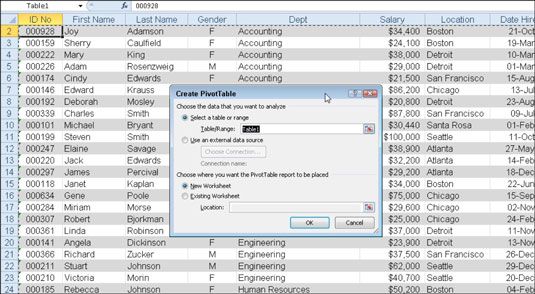 Indiquez la source de données et l'emplacement de la table de pivot dans la boîte de dialogue Créer tableau croisé dynamique.
Indiquez la source de données et l'emplacement de la table de pivot dans la boîte de dialogue Créer tableau croisé dynamique.Cliquez sur OK.
Excel ajoute une grille vierge pour la nouvelle table de pivot et affiche une liste des champs de tableau croisé dynamique volet sur le côté droit de la zone de feuille de calcul. Le volet Liste de champs de tableau croisé dynamique est divisé en deux zones: la zone Choisissez les champs à Ajouter à Signaler zone de liste avec les noms de tous les champs de la source de données pour le tableau croisé dynamique et une zone divisée en quatre zones de dépôt (filtre de rapport, étiquettes de colonne , des étiquettes de ligne et valeurs) en bas.
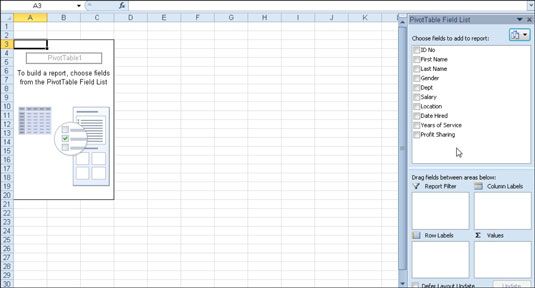 Nouvelle table de pivot afficher la grille de tableau vierge et le volet Liste de champs de tableau croisé dynamique.
Nouvelle table de pivot afficher la grille de tableau vierge et le volet Liste de champs de tableau croisé dynamique.Pour compléter le tableau croisé dynamique, affectez les champs dans le volet Liste de champs de tableau croisé dynamique aux différentes parties de la table. Vous faites cela en faisant glisser un nom de domaine de la Choisissez champs à Ajouter à Signaler zone de liste et en le déposant dans un des quatre domaines ci-dessous, appelées zones de dépôt:
Filtre de rapport: Cette zone contient les champs qui vous permettent de parcourir les résumés de données indiquées dans le tableau croisé dynamique réelle en filtrant les ensembles de données - ils agissent comme des filtres pour le rapport. Ainsi, par exemple, si vous désignez le champ Année partir d'une table comme un filtre de rapport, vous pouvez afficher les résumés de données dans le tableau croisé dynamique pour les années individuelles ou pour toutes les années représentées dans le tableau.
Étiquettes de colonne: Cette zone contient les champs qui déterminent l'arrangement des données présentées dans les colonnes du tableau croisé dynamique.
Étiquettes de ligne: Cette zone contient les champs qui déterminent l'arrangement des données figurant dans les lignes de la table de pivot.
Valeurs: Cette zone contient les champs qui déterminent lesquels des données sont présentées dans les cellules du tableau croisé dynamique - ils sont les valeurs qui sont résumées dans sa dernière colonne (totalisé par défaut).
Continuer à manipuler la table de pivot que nécessaire jusqu'à ce que les résultats souhaités apparaissent.
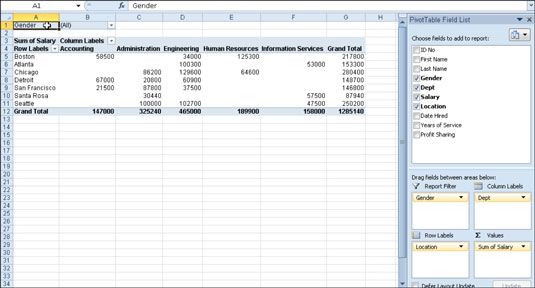 Terminé tableau croisé dynamique après avoir ajouté les champs de la table des employés aux différentes zones de dépôt.
Terminé tableau croisé dynamique après avoir ajouté les champs de la table des employés aux différentes zones de dépôt.
Dès que vous créez une nouvelle table de pivot (ou sélectionnez la cellule d'une table existante dans une feuille de calcul), Excel affiche l'onglet Options de l'onglet Outils de tableau croisé dynamique contextuelle. Parmi les nombreux groupes de cet onglet, vous trouverez le groupe Afficher / Masquer qui contient les boutons de commande utiles suivantes:
Liste des champs à cacher et réafficher le volet Liste de champs de tableau croisé dynamique sur le côté droit de la zone Feuille.
+/ - Boutons à cacher et réafficher les élargir (+) et l'effondrement - les boutons en face de certains champs de colonnes ou champs de ligne qui vous permettent de retirer temporairement et réafficher leurs valeurs résumées particuliers dans le tableau de pivot alors ().
Têtes terrain à cacher et réafficher les champs attribués aux étiquettes de colonne et étiquettes ligne dans la table de pivot.
Cet aperçu de tableaux croisés dynamiques d'Excel ne vous laissera désir pour plus d'informations et un aperçu sur tableur populaire de Microsoft? Vous êtes libre de tester conduire l'un des Pour les nuls cours d'apprentissage en ligne. Choisissez votre cours (vous pouvez être intéressé par plus de Excel 2010), Remplir un enregistrement rapide, et ensuite donner eLearning un tour avec l'essayer! bouton. Vous serez juste le cap pour plus grand savoir-faire: Le version complète également disponible sur Excel 2010.






